블로그를 하다보면, 동영상 및 이미지를 정말 많이 활용하잖아요? 저는 알캡쳐와 Screen To gif 라는 프로그램을 사용하는데요. 정말 편하더라구요.
오늘 소개해드릴 꿀팁은 바로 움짤 만들기 프로그램인 'Screen To gif'에 대한 이야기입니다. 원래는 곰플레이어를 이용해서 연속 촬영을 하고, 포토스케이프로 넘어가서 그것을 Gif로 만드는 과정을 반복했었는데, 귀찮더라구요. 그래서 좋은 프로그램이 없나 살펴보다가 발견하게 되었습니다.
ScreenToGif - Record your screen, edit and save as a Gif or video
A portable, single executable and very small-sized application, only ~670KB! (compressed).
www.screentogif.com

실행을 하게 되면 위와 같이 간단하게 나옵니다. 외국어로 되어 있을 줄 알았는데, 번역이 되어 있더라구요? 녹화, 웹캠, 칠판, 편집기 4개의 메뉴를 확인할 수 있습니다.
저는 움짤을 만들 예정이기 때문에, '녹화' 버튼을 누르도록 하겠습니다. (나머지 기능 역시 그냥 사용을 해보면 대략 감이 오실거에요)

이런 식으로 찍고 싶은 부분을 크기를 맞춰주시기 바라며, FPS 조절도 가능합니다. F7로 녹화, F8로 정지를 할 수 있어요.

F7을 이용해 녹화를 하고, 적당히 찍혔다고 생각이 된다면 F8을 이용해서 정지를 하면 됩니다. 당연히 길게 찍으면 용량도 커지고, 많은 이미지가 찍히겠죠?

저장 할 때도 편하게 되어 있으며, 품질도 설정 가능하고, 다양한 부분을 건드릴 수 있어 참 좋았습니다.
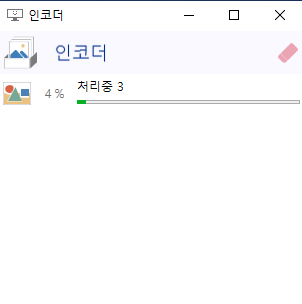
저장 버튼을 누르게 되면, 오른쪽 하단에 어느정도 진행이 되고 있는지 확인을 할 수 있습니다. 굉장히 간단하게 구성되어 있지만, 있는 기능은 다 있으며, 편하게 되어 있어 참으로 놀랬어요. UI도 깔끔하게 구성되어 있고, 진짜 좋더라구요.

방금 찍은 부분을 움짤 만들기 프로그램인 Screen To gif을 이용해서 만들어보았습니다. 어떤가요? 정말 깔끔하게 잘 만들어 지지 않았나요? 설정 부분에서 세부적으로 자를 부분들은 자르고, 역재생도 가능하기 때문에 진짜 다양한 기능이 있어 좋았습니다.
오랜만에 IT/컴퓨터에 관련된 이야기를 해보았는데, 앞으로 알게 되는 부분이 있다면 가끔씩 유용한 정보 알려드리도록 하겠습니다.
'경제' 카테고리의 다른 글
| 움짤만드는법 ScreenToGif 이용하면 간편하다 (0) | 2019.07.22 |
|---|---|
| Xsplit 녹화 경로 확인 및 변경 하는 방법 (0) | 2019.07.14 |
| 워드(Word) 영어 자동변환 기능 끄기 (0) | 2019.04.11 |
| [Leopold] 레오폴드 FC900R PD 에버그린 리미티드 에디션 (영문) 구입기 및 리뷰 (2) | 2019.04.02 |
| 저작권 없는 이미지 다운받을 수 있는 사이트 (2) | 2018.08.03 |




댓글